ARKが招待のためにサーバー情報を照会できない問題を修正
公開: 2021-09-23
ARK:Survival Evolvedは、Instinct Games、Virtual Basement、およびEfectoStudiosに関連してStudioWildcardによって開発されました。 巨大な恐竜やその他の先史時代の動物や自然災害に囲まれた島で生き残らなければならないアドベンチャーゲームです。 2017年8月に発売され、発売以来、PlayStation 4、Xbox One、Android、iOS、Nintendo Switch、Linux、MicrosoftWindowsでアクセスできます。 さまざまなフィードバックが寄せられていますが、ほとんどの人はデスクトップやラップトップで楽しんでいます。 ARKは、シングルプレイヤーまたはマルチプレイヤーゲームと同じくらい楽しいです。 多くの場合、マルチプレイヤーゲームに参加するようプレイヤーにリクエストすると、サーバー情報をクエリして招待エラーが発生することがあります。 多くのゲーマーは、公式サーバーが見えなくなるためアクセスできないと報告しました。 ゲーム内ブラウザと公式Steamサーバーの空のリストが表示されます。 このエラーにより、ゲームサーバーに参加できなくなります。 同じ問題に直面している場合は、Windows 10PCで招待の問題についてサーバー情報を照会できない問題を修正するのに役立つ完璧なガイドをお読みください。
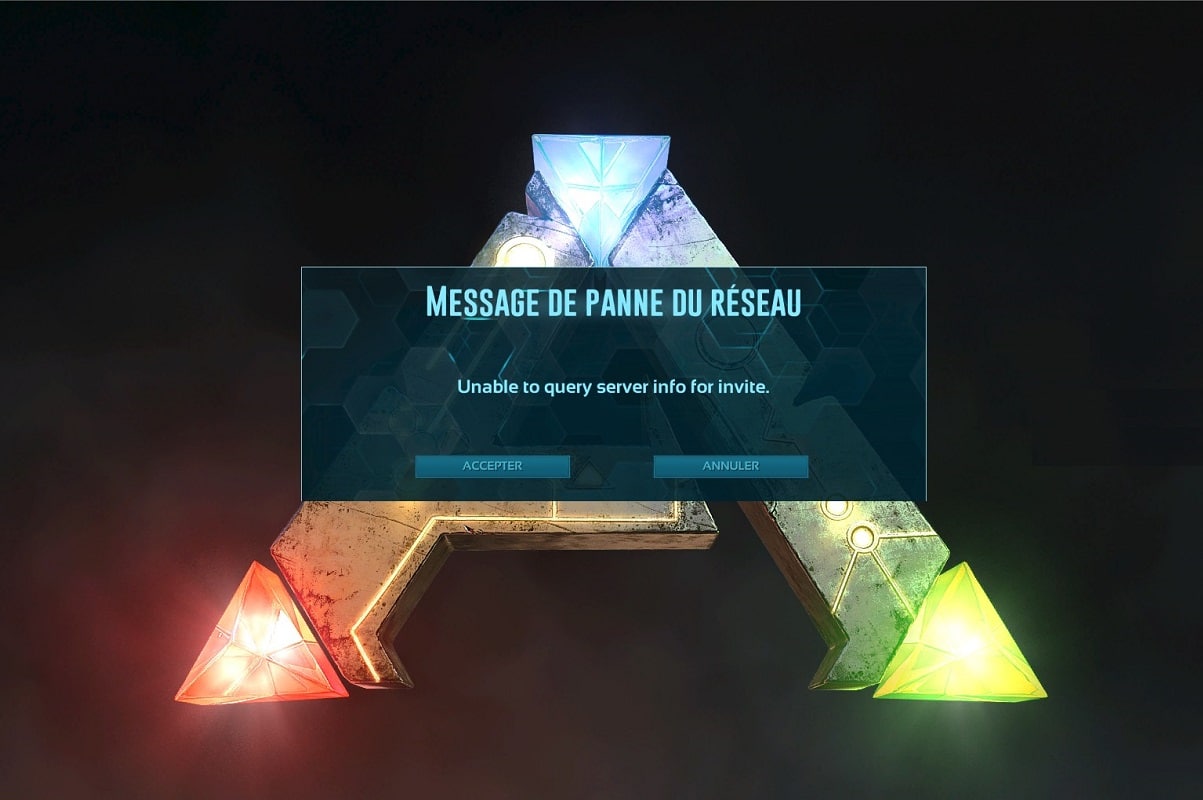
コンテンツ
- ARKを修正する方法サーバー情報で招待エラーを照会できません
- 方法1:WindowsSocketsをリセットする
- 方法2:ゲームサーバーに自動接続する
- 方法3:ルーターのポートをリダイレクトする
- 方法4:ゲームファイルの整合性を確認する
- 方法5:ゲーム内サーバーを使用して参加する
- 方法6:サードパーティのアンチウイルスを無効にするかアンインストールする
- 方法7:アークを許可する:ファイアウォールを介して進化したサバイバル
- 方法8.ARKサーバーホスティングを使用する
- 方法9:Steamを再インストールする
ARKを修正する方法サーバー情報で招待エラーを照会できません
その背後にはさまざまな理由があります。 ただし、主な理由は次のとおりです。
- Windows Socketsの問題:Windows Socketsの接続の問題が原因で、招待の問題についてサーバー情報を照会できません。 したがって、これらをリセットすると役立つはずです。
- 自動接続の失敗:ゲームで自動接続機能が有効になっていない場合、このエラーはデバイスでトリガーされます。
- ポートが使用できない場合:システムに複数のポートがあり、他のプログラムを使用している場合、上記の問題が発生します。 ゲームで使用するいくつかの重要なポートのブロックを解除する必要があります。 インターネット設定もそれに応じて調整する必要があります。
- サードパーティのウイルス対策ソフトウェアとの競合:一部のサードパーティのウイルス対策ソフトウェアは、潜在的に有害なプログラムがシステムにアクセスされるのを防ぎます。 ただし、場合によっては、信頼できるアプリケーションもブロックされ、招待の問題についてサーバー情報を照会できなくなります。
- Windowsファイアウォールの問題: Windowsファイアウォールは、フィルターとして機能するWindowsシステムに組み込まれたアプリケーションです。 オンラインで受信したすべての情報をスキャンし、安全でないデータをブロックしますが、これも発生する可能性があります。
この問題の修正が見つかるまで、以下の方法を1つずつ実行してください。
方法1: WindowsSocketsをリセットする
この問題の背後にある主な根本的な原因は、Winsockカタログの欠陥です。 したがって、このカタログは、次のように元の設定にリセットする必要があります。
1. Windowsの検索バーにcmdと入力し、[管理者として実行]をクリックして、管理者権限でコマンドプロンプトを起動します。
![Windowsサーチにコマンドプロンプトまたはcmdと入力し、[管理者として実行]をクリックします。 「「](/uploads/article/1534/wuJRHb8MeiI3azoC.png)
2.次に示すように、 netsh winsock resetと入力し、 Enterキーを押します。
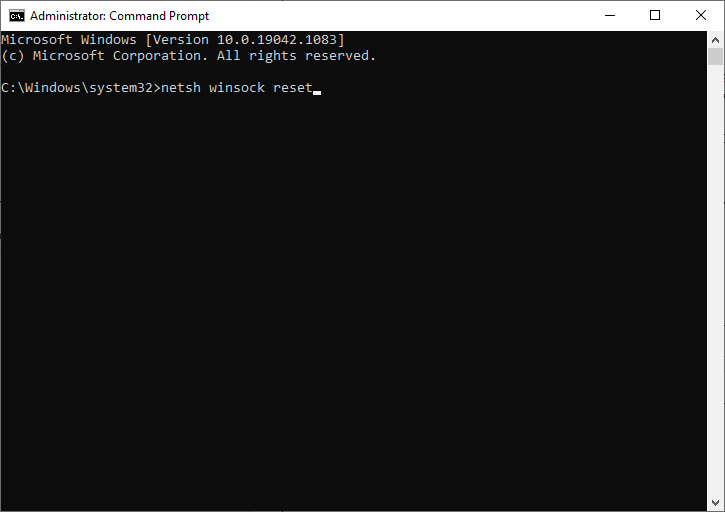
3. Windows Socketsのリセットプロセスが完了し、確認メッセージが表示されるのを待ちます。
方法2:ゲームサーバーに自動接続する
[起動]オプションを使用すると、お気に入りのサーバーに自動的に接続して、 ARKがサーバー情報を照会して招待の問題を解決できないことを回避できます。 たとえば、サーバーが新しいIPアドレスに切り替えた場合、または現在のサーバーとの接続の問題に直面している場合は、サーバーを削除して新しいサーバーに接続できます。 所定の手順に従って、起動オプションを使用してこのサーバーの変更を実装します。
1.図のように、 Windows検索バーでSteamを検索して起動します。
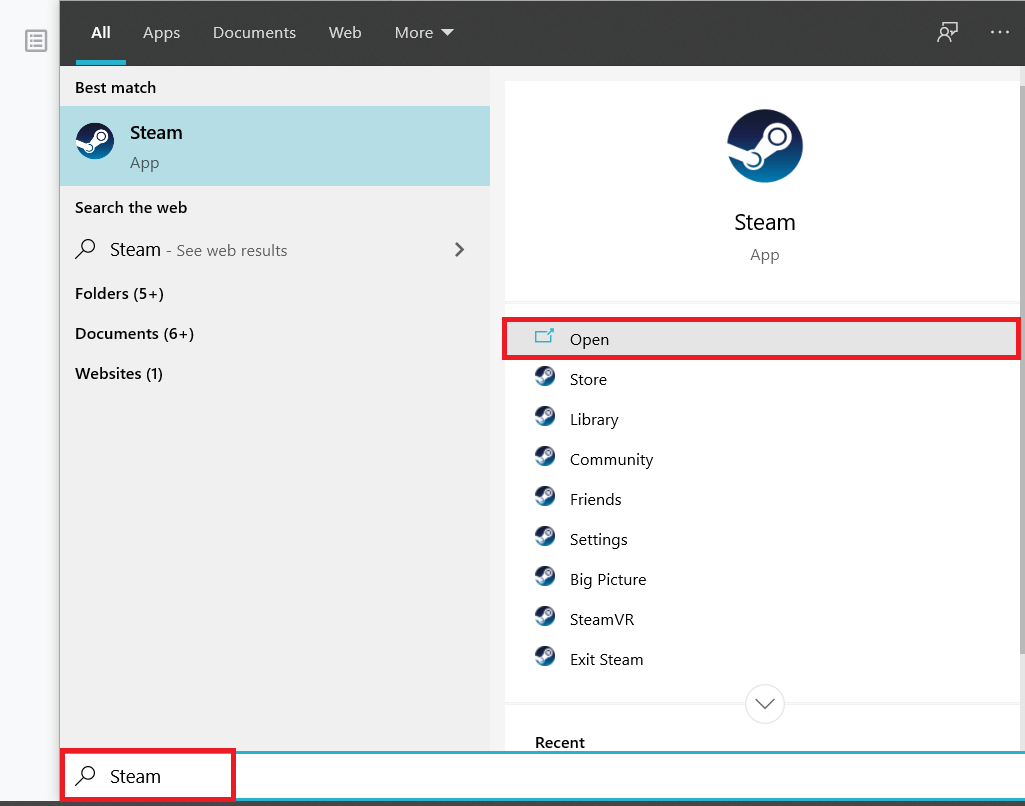
2.強調表示されているように、[ライブラリ]タブに切り替えます。
![次に、[ライブラリ]タブに切り替えて、[ARK:SurvivalEvolved]を右クリックします。 ARKを修正する方法サーバー情報で招待エラーを照会できません](/uploads/article/1534/EDgZH0ACkCoKvatV.png)
3. ARK:Survival Evolvedを右クリックして、コンテキストポップアップメニューの[プロパティ]オプションを選択します。
4.以下に示すように、[一般]タブで[起動オプションの設定... ]を選択します。
![ここで、[起動オプションの設定...]を選択します。ARKを修正する方法サーバー情報で招待エラーを照会できません](/uploads/article/1534/AWr9QdGArX02sOMc.png)
5.ここで、 Connect Server-IP:ポートエントリを削除します。
注1:サーバーのIPフィールドとポートフィールドは実際の数値であり、サーバーを表します。
注2:[起動オプションの設定]ウィンドウでサーバーの詳細が見つからない場合は、 connect <your_server_IP>と入力してサーバーのIPアドレスを見つけます。
6.変更を保存して、 Steamを終了します。
招待状の問題についてサーバー情報を照会できないことに直面することなく、ARK:SurvivalEvolvedゲームをプレイできるかどうかを確認します。 そうでない場合は、次の修正を試してください。
また読む:ウィンドウモードでSteamゲームを開く方法
方法3:ルーターのポートをリダイレクトする
1.Webブラウザを起動します。 次に、図のように、 URLバーにIPアドレスを入力します。

2.ルーターのユーザー名とパスワードを入力します。
注:ログインの詳細は、ルーターに貼り付けられたステッカーに記載されています。
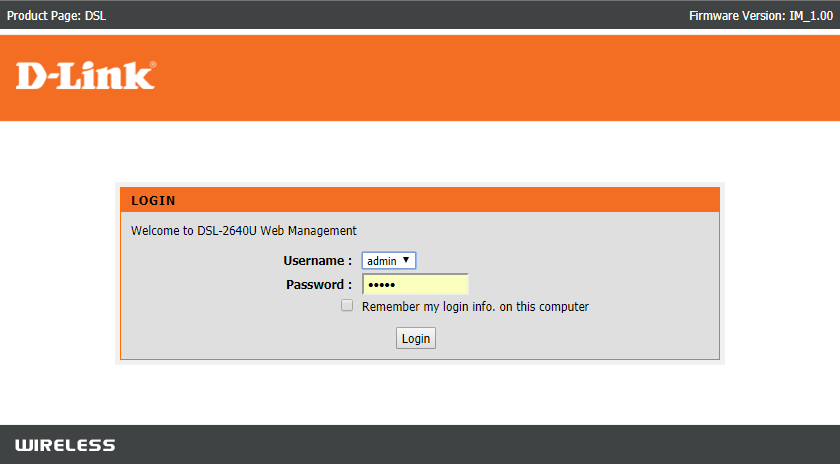
3. [ポート転送を有効にする]などのオプションをクリックします。
4.次に、次のポートを作成します。
TCP / UDPポート: 7777および7778
TCP / UDPポート:27015
5.変更を適用して、ルーターとコンピューターを再起動します。
方法4:ゲームファイルの整合性を確認する
Steam上のゲームファイルの整合性を確認する方法に関するガイドを読んで、ARKゲームファイルを修復し、ゲームファイルの破損または欠落によって引き起こされるすべてのエラーとグリッチを修正します。 この方法は多くのユーザーに有効であるため、これもお勧めします。
方法5:ゲーム内サーバーを使用して参加する
ゲーマーがSteamサーバーからARKサーバーに直接参加しようとすると、招待の問題についてサーバー情報を照会できないことが多くなりました。 したがって、以下で説明するように、ゲーム内サーバーを使用してARKに参加することで修正できる可能性があります。
1. Steamを起動し、ツールバーから[表示]をクリックします。
2.図のように、[サーバー]を選択します。
![次に、[サーバー]、[サーバー]の順に選択します。 ARKを修正する方法サーバー情報で招待エラーを照会できません](/uploads/article/1534/BXyRXp2X4ZPIh03P.png)
3. [お気に入り]タブにリダイレクトし、画面の下部から[サーバーの追加]オプションを選択します。
![写真のように、サーバーウィンドウが画面にポップアップ表示されます。 [お気に入り]タブにリダイレクトし、[サーバーの追加]オプションを選択します。](/uploads/article/1534/ePBNSf6f2oD17HSb.png)
4.次に、 [追加するサーバーのIPアドレスを入力してください]フィールドにサーバーのIPアドレスを入力します。
![次に、ポップアップの[サーバーの追加-サーバー]ウィンドウに、追加するサーバーのIPアドレスを入力します。](/uploads/article/1534/J0kIaPAllNioFLWH.png)
5.次に、強調表示されているように、[このアドレスをお気に入りに追加]オプションをクリックします。
![次に、[このアドレスをお気に入りに追加]オプションをクリックします。 ARKを修正する方法サーバー情報で招待エラーを照会できません](/uploads/article/1534/nrvpY3nrAtu6pG08.png)
6.ここで、ARKを起動し、[ ARKに参加]オプションを選択します。
7.左下隅から、[フィルター]オプションを展開し、[お気に入り]にセッションフィルターを追加します。
8.ページを更新します。 作成したサーバーが表示されます。
今後は、このサーバーを使用してARKに参加し、招待の問題についてサーバー情報を完全に照会できないようにします。
方法6:サードパーティのアンチウイルスを無効にするかアンインストールする
方法6A:システムにインストールされているサードパーティのアンチウイルスを一時的に無効にして、システムとゲームの間の競合を解決できます。
注:手順は、ウイルス対策プログラムによって異なります。 ここでは、アバストフリーアンチウイルスを例として取り上げています。
1.タスクバーでアバスト無料アンチウイルスを右クリックします。
2.次に、図のように、アバストシールドコントロールを選択します。
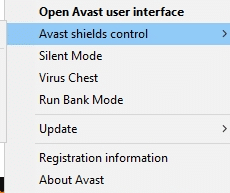
3.次のオプションのいずれかを選択して、アバストを一時的に無効にします。
- 10分間無効にする
- 1時間無効にする
- コンピュータが再起動するまで無効にする
- 完全に無効にする
今すぐゲームサーバーに接続してみてください。
方法6B:この問題を解決するには、次のようにサードパーティのウイルス対策ソフトウェアをアンインストールします。
1.コンピュータでアバスト無料アンチウイルスプログラムを起動します。
2.右上隅に表示されているメニューをクリックします。

3.次に、図のように[設定]をクリックします。
![次に、以下に示すように[設定]をクリックします| ARKを修正する方法サーバー情報で招待エラーを照会できません](/uploads/article/1534/nIStnKoHrHlkLkDh.png)
4. [全般]タブで、[トラブルシューティング]セクションに移動します。
5.図のように、[自己防衛を有効にする]の横のチェックボックスをオフにします。
![[護身術を有効にする]の横にあるチェックボックスをオフにして、護身術を無効にします](/uploads/article/1534/Uvqhruzj9auV8GyO.png)
6.画面にプロンプトが表示されます。 [ OK ]をクリックして、アバストを無効にします。
7.アバスト無料アンチウイルスプログラムを終了します。
8.次に、図のように、コントロールパネルを検索して起動します。

9. [表示方法]> [小さいアイコン]を選択し、図のように[プログラムと機能]をクリックします。
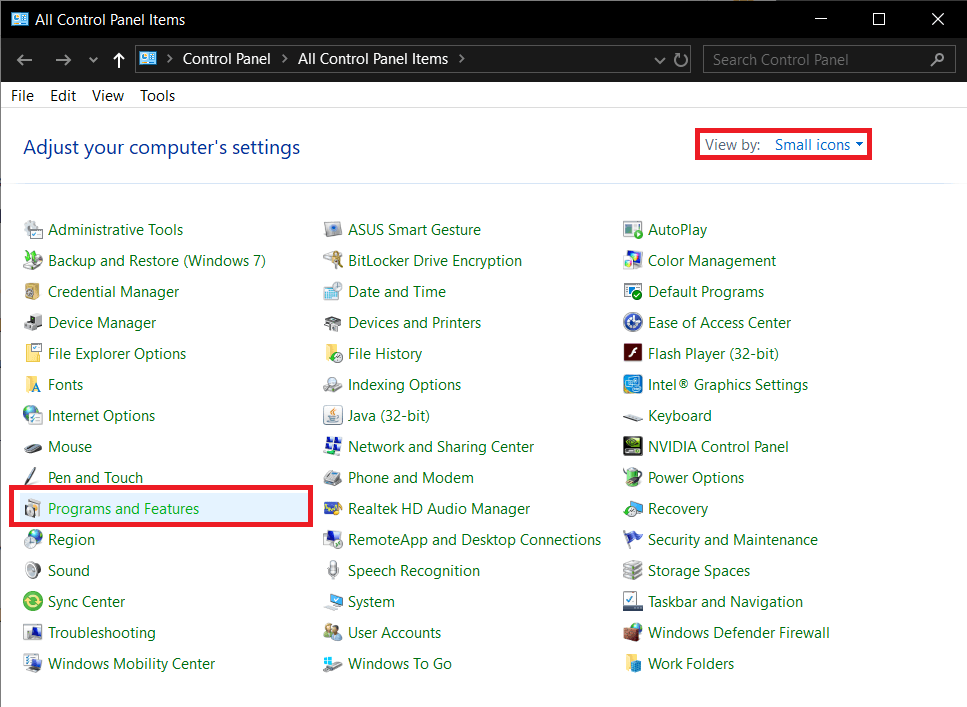
10.以下に示すように、[アバスト無料アンチウイルス]を右クリックし、[アンインストール]をクリックします。
![アバスト無料アンチウイルスを右クリックし、[アンインストール]を選択します。 ARKを修正する方法サーバー情報で招待エラーを照会できません](/uploads/article/1534/MmROGXpd6t5WGLSl.png)
11.確認プロンプトで[アンインストール]をクリックして続行します。 次に、アンインストールプロセスが完了するのを待ちます。
注:ウイルス対策ソフトウェアのファイルサイズによって、アンインストールにかかる時間は異なります。
12. Windows PCを再起動し、 ARKがサーバー情報を照会して招待の問題を解決できるかどうかを確認します。
また読む: Windows10でアバストアンチウイルスを完全にアンインストールする5つの方法
方法7:アークを許可する:ファイアウォールを介して進化したサバイバル
デバイスに新しいアプリケーションをインストールするたびに、そのアプリケーションをWindows DefenderFirewallの例外として追加するかどうかを尋ねるプロンプトが画面に表示されます。
- [はい]をクリックすると、最近インストールしたアプリケーションが例外としてWindowsファイアウォールに追加されます。 そのすべての機能は、期待どおりに機能します。
- ただし、[いいえ]を選択すると、Windowsファイアウォールは、疑わしいコンテンツがないかシステムをスキャンするたびに、アプリケーションがインターネットに接続するのをブロックします。
この機能は、システム情報とプライバシーを維持および保護するのに役立ちます。 ただし、SteamやARK:SurvivalEvolvedなどの信頼できるアプリケーションとの競合が発生する可能性があります。 サードパーティのウイルス対策ソフトウェアと同様に、Windows Defender Firewallを一時的に無効にするか、ARK:SurvivalEvolvedプログラムへのアクセスを永続的に許可することができます。
方法7A:WindowsDefenderファイアウォールを一時的に無効にする
何人かのユーザーは、Windows Defenderファイアウォールをオフにしたときに、招待の問題についてサーバー情報を照会できなかったと報告しました。 次の手順に従って、試すこともできます。
1.前の方法の指示に従って、コントロールパネルを起動します。
2.図のように、Windows DefenderFirewallをクリックします。
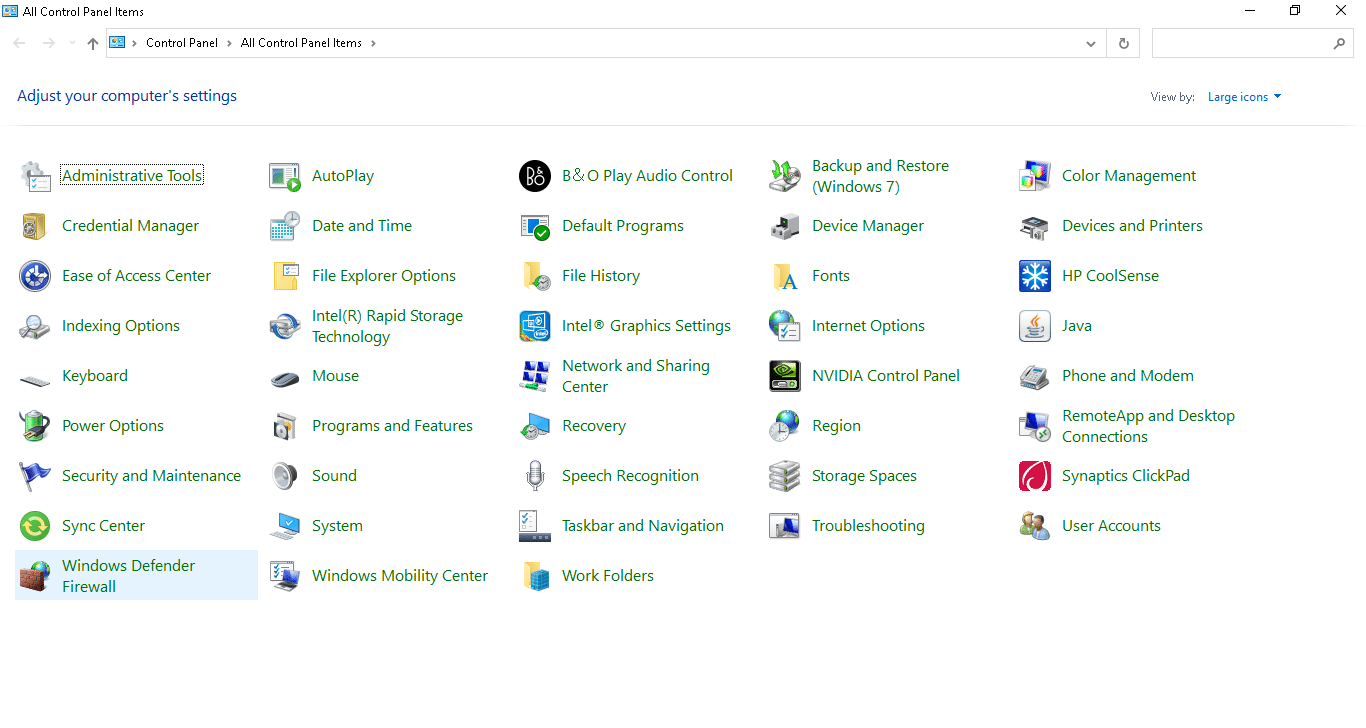
3.左側のパネルから[Windows防御ファイアウォールをオンまたはオフにする]オプションを選択します。
![次に、左側のメニューで[Windows DefenderFirewallをオンまたはオフにする]オプションを選択します](/uploads/article/1534/wYGdhywWLwz3kEeC.png)
4.次に、ドメイン、プライベート、およびパブリックネットワーク設定の[ Windows Defenderファイアウォールをオフにする(非推奨) ]オプションというタイトルのチェックボックスをオンにします。
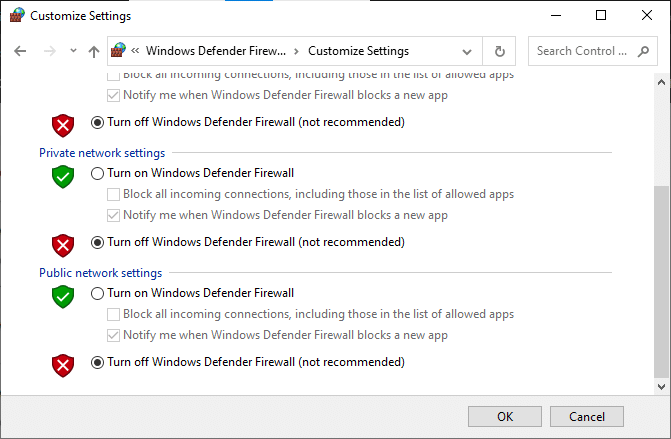
方法7B:アークを許可する:WindowsDefenderファイアウォールで進化したサバイバル
1.コントロールパネルを起動します。 方法7Aに従って、 WindowsDefenderファイアウォールに移動します。
2.強調表示されているように、左側のパネルから[Windows DefenderFirewallを介してアプリまたは機能を許可する]オプションをクリックします。
![ポップアップウィンドウで、[Windows DefenderFirewallを介したアプリまたは機能の許可]を選択します。](/uploads/article/1534/X5todlN2IFnND7Ji.jpeg)
3.次に、[設定の変更]ボタンをクリックします。
4.リストでARK:Survival Evolvedプログラムを選択し、強調表示されているように、[プライベート]オプションと[パブリックオプション]の下のチェックボックスをオンにします。
注:以下のスクリーンショットでは、リモートデスクトップが例として取り上げられています。
![[設定の変更]ボタンをクリックし、[リモートデスクトップ]の横にあるチェックボックスをオンにします。 ARKを修正する方法サーバー情報で招待エラーを照会できません](/uploads/article/1534/9phcdwikOI6opMXn.png)
5.最後に、[ OK]をクリックしてこれらの変更を実装します。
より安全なオプションであるため、アプリケーションをブロックしたり、Windows Defenderファイアウォールを無効にしたりするのではなく、ARK:SurvivalEvolvedプログラムを許可することをお勧めします。
方法7C:WindowsDefenderファイアウォールで着信接続をブロックする
過去10年間で、サイバー犯罪はピークに達しました。 したがって、オンラインサーフィンをしている間はもっと注意する必要があります。 上記に加えて、以下で説明するように、Windowsファイアウォールを使用してすべての着信データ接続を禁止することができます。
1.前と同じように、 [コントロールパネル]> [WindowsDefenderファイアウォール]に移動します。
2. [パブリックネットワークの設定]で、図に示すように、[許可されたプログラムのリストにあるものを含む、すべての着信接続をブロックする]チェックボックスをオンにします。
![[パブリックネットワークの設定]で、[許可されたプログラムのリストにあるものを含め、すべての着信接続をブロックする]にチェックマークを付け、[OK]をクリックします。](/uploads/article/1534/j3A7Y1y3gYfWSEm6.jpeg)
3. [ OK ]をクリックします。
また読む:ゲームをダウンロードしないSteamを修正する方法
方法8.ARKサーバーホスティングを使用する
最も人気のあるゲームでさえエラーが発生します。ARKサーバーホスティングなどの専門的なサポートサービスからヘルプを取得することで、エラーを修正できます。 ネットワークの可用性が向上し、すべてのサーバー接続エラーが迅速に解決されます。 また、優れたファイル管理システムも提供します。 さらに、招待の問題についてサーバー情報を照会できない問題を修正することが知られています。 したがって、初心者と上級者の両方がARKサーバーホスティングを利用することをお勧めします。 独自のARKサーバーホスティングを作成する場合は、ARKサーバーホスティングを作成する方法についてこのガイドを読むことができます。
方法9:Steamを再インストールする
上記の方法のいずれも機能しない場合、最後の手段はSteamを再インストールすることです。 招待エラーについてサーバー情報を照会できないARKを修正する方法は次のとおりです。
1.Windowsの検索バーに「アプリ」と入力します。 図のように、[アプリと機能]をクリックして起動します。
![次に、最初のオプションである[アプリと機能]をクリックします。](/uploads/article/1534/Rdx3aMS82U88u3uz.png)
2. [このリストの検索]フィールドに「 Steam 」と入力します。
3.最後に、以下に示すように、Steamアプリの下の[アンインストール]をクリックします。
![最後に、[アンインストール]、[アンインストール]の順にクリックします。 ARKを修正する方法サーバー情報で招待エラーを照会できません](/uploads/article/1534/0zRdF5NUQx6nbmrF.png)
4.プログラムがシステムから削除されたら、もう一度検索して確認できます。 このメッセージが表示されます。ここに表示するものが見つかりませんでした。 検索条件を再確認してください。
5.上記のすべての手順を完了したら、コンピューターを再起動します。
6.ここをクリックして、Windows 10PCにSteamをダウンロードします。
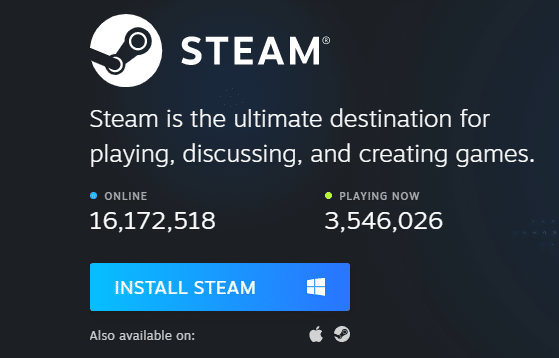
7. [マイダウンロード]フォルダーに移動し、 SteamSetupをダブルクリックして開きます。
8.ここで、[インストール場所の選択]画面が表示されるまで[次へ]ボタンをクリックします。
![Steamセットアップウィンドウで[次へ]をクリックします](/uploads/article/1534/xqF9uOk1P5QXzIJC.png)
9.次に、[参照... ]オプションを使用して宛先フォルダーを選択します。 次に、[インストール]をクリックします。
![次に、[参照...]オプションを使用して宛先フォルダーを選択し、[インストール]をクリックします。](/uploads/article/1534/pncDijxJbNKG601Z.png)
10.インストールが完了するのを待ち、[完了]をクリックします。
![インストールが完了するのを待ち、[完了]をクリックします。 ARKを修正する方法サーバー情報で招待エラーを照会できません](/uploads/article/1534/NOairUynSzdxjdmn.png)
11.ここで、すべてのSteamパッケージがシステムにインストールされるのを待ちます。
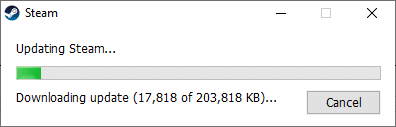
これで、Steamがシステムに正常に再インストールされました。 ARK:Survival Evolvedゲームをダウンロードして、エラーなしで楽しんでください。
おすすめされた:
- Huluトークンエラー3を修正する方法
- Destiny2のエラーコードブロッコリーを修正
- フォールアウト3序数43が見つからないというエラーを修正
- ゲーム用にWindows10を最適化する18の方法
- Minecraftのio.netty.channel.AbstractChannel $ AnnotatedConnectExceptionエラーを修正しました
このガイドがお役に立てば幸いです。ARKがデバイスの招待の問題についてサーバー情報を照会できない問題を修正できたと思います。 どの方法が最も効果的かをお知らせください。 また、この記事に関する質問やコメントがある場合は、コメントセクションに自由にドロップしてください。
